विंडोज 10 पूरी की मेजबानी करने जा रहा हैबहुत प्रभावशाली नई सुविधाएँ वर्षगांठ अद्यतन आती हैं। प्रत्येक क्रमिक पूर्वावलोकन के साथ कि परीक्षक और डेवलपर्स के लिए Microsoft बीज हम आने वाले बदलावों के बारे में अधिक सीखेंगे। सेटिंग्स ऐप में तेजी से सुधार किया गया है और कई नई सेटिंग्स को इसमें जोड़ा गया है जिससे यह स्पष्ट हो जाता है कि कंट्रोल पैनल से अधिक से अधिक सेटिंग्स अब इसके बजाय यहां प्रबंधित की जाएंगी। 14332 बिल्ड के रूप में, अब आप अपने विंडोज 10 सिस्टम को सेट करने के लिए नेटश कमांड-लाइन उपयोगिता की आवश्यकता के बिना मोबाइल हॉटस्पॉट में बदल सकते हैं। यह प्रक्रिया अब एक स्विच को चालू करने के रूप में सरल है। यहां विंडोज 10 में मोबाइल हॉटस्पॉट चालू करने और इसे प्रबंधित करने का तरीका बताया गया है।
सेटिंग ऐप खोलें और नेटवर्क पर जाएं औरसेटिंग्स का इंटरनेट समूह। मोबाइल हॉटस्पॉट टैब पर जाएं और option अन्य उपकरणों के विकल्प के साथ अपना इंटरनेट कनेक्शन साझा करें। आपके सिस्टम का नाम नेटवर्क नाम के रूप में उपयोग किया जाएगा और विंडोज एक पासवर्ड उत्पन्न करेगा जो नेटवर्क से जुड़ने की तलाश में किसी भी डिवाइस पर दर्ज किया जाना चाहिए।

हॉटस्पॉट का नाम बदलने या पासवर्ड बदलने के लिए, इस स्क्रीन पर एडिट बटन पर क्लिक करें। The नेटवर्क जानकारी संपादित करें ’ओवरले आपको नेटवर्क का नाम और इसके लिए पासवर्ड बदलने देगा।
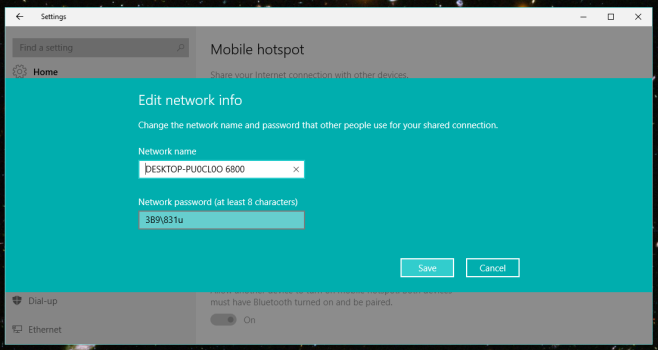
जब कोई उपकरण आपके हॉटस्पॉट से जुड़ा होता है (आप 8 डिवाइस तक कनेक्ट कर सकते हैं) तो आपको डिवाइस का नाम, यह आईपी एड्रेस और मैक एड्रेस दिखाई देगा।
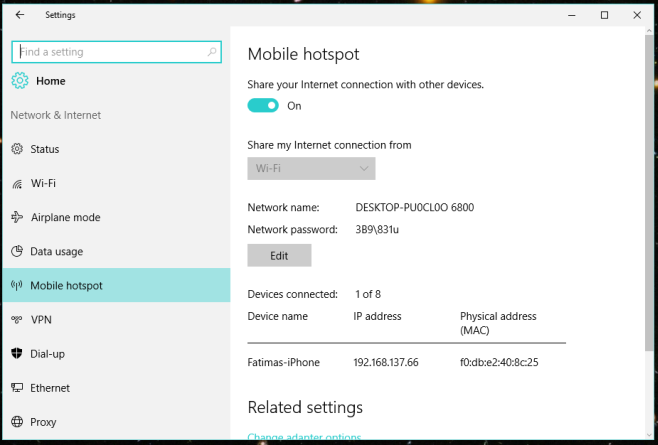
विंडोज में लंबे समय से समर्थन करने की क्षमता हैहॉटस्पॉट लेकिन इसे सेट करने में केवल समय नहीं लगता बल्कि औसत उपयोगकर्ता के लिए भी जटिल होता है। कई ऐप मौजूद हैं जो विंडोज 7/8 / 8.1 / 10 चलाने वाले सिस्टम के लिए प्रक्रिया को सरल बनाते हैं लेकिन इससे उन ऐप के बहुसंख्यक विलुप्त होने की संभावना होगी।
इस सुविधा और इसकी कार्यक्षमता का परीक्षण किया गयाएक विंडोज 10 पूर्वावलोकन बिल्ड 14332. हम उम्मीद करते हैं कि यह वर्षगांठ अपडेट के लिए बना देगा, लेकिन क्या सुविधा समय में तैयार नहीं होनी चाहिए, हम इस पोस्ट को तदनुसार अपडेट करेंगे।













टिप्पणियाँ